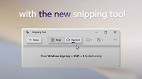A atualização KB5019509 para Windows 11 22H2 foi disponibilizada no Windows Update pela Microsoft. Trata-se de uma atualização opcional que traz correções de bugs (erros) e aprimoramentos. Dentre os destaques, temos o suporte a guias no Explorador de Arquivos (File Explorer) e o aprimoramento do aplicativo Microsoft Photos (Fotos), que traz a integração com o Clipchamp, além de outros recursos.
É importante lembrar que este patch opcional não será baixado e instalado automaticamente. Para aplicá-lo em seu computador, é necessário que o usuário acesse a seção de "Atualização e Segurança" no aplicativo "Configurações" e clique em "baixar e instalar". Note que estas mesmas alterações serão implementadas no Patch Tuesday de novembro de 2022 para Windows 11.
Resumo das atualizações Windows 11 22H2 KB5019509

A atualização KB5019509 para a versão 22H2 do Windows 11 traz correções e aprimoramentos. Listamos abaixo as principais alterações realizadas na Build (Compilação) 22621.675 do Windows 11 22H2.
- Melhora o Explorador de Arquivos. Agora inclui guias para ajudá-lo a organizar suas sessões do Explorador de Arquivos como você faz no Microsoft Edge. Na nova página inicial do Explorador de Arquivos, você pode fixar arquivos importantes para acesso rápido e fácil. Usando o poder do Microsoft OneDrive, você pode visualizar as ações de seus colegas em seus arquivos compartilhados. Também fornecemos sugestões personalizadas com base na sua conta do Microsoft 365.
- Adiciona um recurso chamado Ações sugeridas para itens que você copia. Isso está disponível para clientes nos Estados Unidos, Canadá e México. Por exemplo, quando você copia números de telefone ou datas futuras, fornecemos sugestões, como fazer uma chamada com o Teams ou Skype ou adicionar um evento no aplicativo Calendário.
- Adiciona um menu de estouro da barra de tarefas. A barra de tarefas oferecerá um ponto de entrada para um menu que mostra todos os seus aplicativos sobrecarregados em um espaço.
- Agora é possível descobrir e compartilhar com mais dispositivos, incluindo desktops, usando o compartilhamento nas proximidades.
- Agora o usuário pode desinstalar, reparar e modificar todos os aplicativos das Configurações do Windows em vez do Painel de Controle.
- Aprimoramento do desempenho da autenticação federada.
Problemas identificados na atualização
Após a instalação da atualização KB5019509 para a versão 22H2 do Windows 1, um usuário relatou no Hub de Comentários:
Após a instalação da atualização cumulativa 2022-10 para Windows 11 versão 22H2 para sistemas baseados em x64 (KB5019509). Ela quebrou 4 programas na inicialização.
Houve também queixas de falha ao tentar usar o "Solucionador de problemas" na tentativa de corrigir problemas do Windows Update.
Eu tentei os métodos usuais de instalação, incluindo a execução do solucionador de problemas, o download dessa atualização específica do catálogo e a tentativa de uma instalação autônoma, executando o SFC/scan agora, executando o DICM, bem como salvar e restaurar a instalação de todo o sistema operacional. sistema. A instalação de salvar e restaurar não me permite salvar todos os documentos, então não pude continuar com isso.
O Windows sempre considera que estou fornecendo entrada, mesmo que não seja o caso. Por causa disso, o Windows não desligará minha tela automaticamente e o computador não entrará em suspensão automaticamente.
Baixe e instale manualmente a atualização KB5019509
É possível baixar a atualização KB5019509 para Windows 11 manualmente aqui. Após acessar a página do catálogo do Microsoft Update, siga o passo a passo abaixo.
Passo 01: Ao acessar o catálogo do Microsoft Update, haverá várias atualizações disponíveis. Você deverá localizar o patch compatível com a atualização KB5019509 para a versão do Windows 11 que está no seu computador.
Passo 02: Selecione o botão "transferir" ao lado da versão que deseja baixar do Windows 11.
Passo 03: Clique com o botão direito no link e selecione "salvar como" para começar o download.